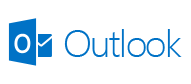
A menos que haya estado viviendo bajo una roca, metafóricamente, por supuesto, debe haber leído las noticias de que Google ya no ofrece planes gratuitos de Google Apps. Lo que significa que si desea alojar correo electrónico para su dominio con Google Apps, le costará $ 5 por usuario por mes. Millones de propietarios de dominios individuales habían estado usando Gmail para sus necesidades de correo electrónico y ahora tendrán que cambiar de proveedor o perder el acceso a sus correos electrónicos.
Afortunadamente, existen otras opciones y una de ellas es el nuevo y brillante servicio Outlook.com de Microsoft. Siga leyendo para descubrir cómo usar Outlook.com para alojar su correo electrónico para su dominio.
Lo primero que tienes que hacer es registrarte en un vivir.com cuenta.
Una vez hecho esto, dirígete a dominios.live.com y haga clic en el enlace «Comenzar» en Dominios personalizados.
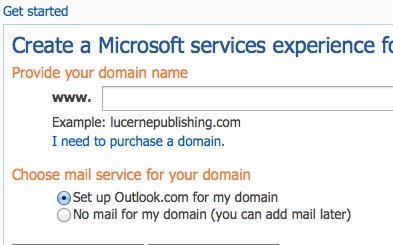
Ingrese su nombre de dominio en el cuadro de texto, seleccione el botón de radio que dice «Configurar Outlook.com para mi dominio» y presione Continuar.
Haga clic en «Aceptar» y en la siguiente pantalla se le presentará la configuración de DNS que necesitará para permitir que Outlook administre correos electrónicos para su dominio.
¿Configuración de DNS? ¿Que es eso?
Demos un paso atrás para comprender cómo se entrega el correo electrónico. DNS es el sistema de nombres de dominio que le permite navegar a cualquier sitio web en Internet simplemente usando su nombre de dominio. Se compone de un montón de diferentes entradas (registros) para cada nombre de dominio en Internet. Los servidores que mantienen estos registros se denominan servidores DNS.
Cada dominio tiene un registro MX asociado. El registro MX apunta al servidor que se supone que debe aceptar correos electrónicos para ese dominio en particular. Este registro es el que debe cambiarse si desea que Outlook.com administre su correo electrónico en lugar de Google o cualquier otro proveedor que estaba usando anteriormente. Si no sabe cómo editar la configuración de DNS para su dominio, diríjase al sitio web del registrador de su dominio y su personal de soporte técnico estará encantado de manejarlo por usted.
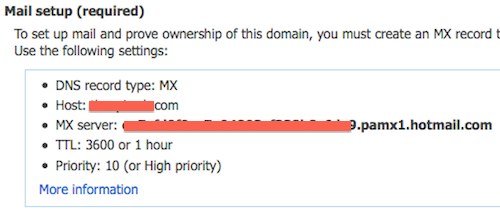
El registro MX es el más importante y sin esa entrada, Outlook/hotmail no puede recibir correos electrónicos para su dominio. Para permitir que otros servidores de correo confíen en el correo electrónico que se origina en su dominio, también se recomienda agregar un registro TXT. La configuración se encuentra en la misma página bajo el título «Confianza del servidor».
Una vez que haya realizado los cambios anteriores, los sistemas DNS de todo el mundo recibirán una notificación del cambio en su dominio. Este proceso ocurre automáticamente y su nueva configuración puede tardar un par de horas en propagarse por Internet.
Después de unas horas, actualice la página y Outlook detectará los cambios de DNS que realizó y le permitirá agregar usuarios a su cuenta. Agregue nuevos usuarios a su cuenta desde el enlace «Cuentas de miembros» y comience a usar su nuevo correo electrónico de Outlook.com.
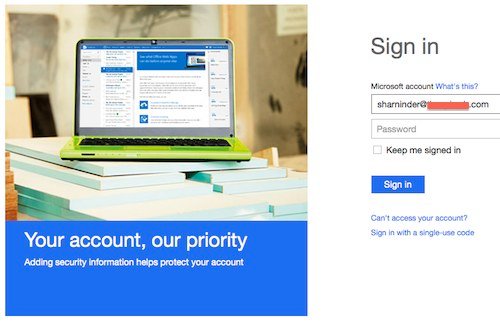
Si lo desea, también puede agregar un registro CNAME a la entrada DNS de su dominio que le permitirá acceder a su correo electrónico de Outlook.com accediendo a un subdominio de su dominio, por ejemplo: correo electrónico.dominio.com. Si no está seguro de cómo manejar esto, le sugiero que hable con los chicos de soporte del registrador de su dominio.
¿No fue tan fácil? Ahora, disfrute de su servicio de correo electrónico gratuito sin todas las molestias de administrar un servidor de correo electrónico.